TÂN SINH VIÊN KHOÁ TUYỂN SINH NĂM 2023 CẦN LƯU Ý MỘT SỐ VẤN ĐỀ SAU:
- Cổng thông tin sinh viên(https://sv.ut.edu.vn) là website QUAN TRỌNG NHẤT đối với từng sinh viên trong suốt quá trình học tại Trường.
Sinh viên đăng nhập tại phần “ĐĂNG NHẬP HỆ THỐNG” như hình bên dưới với:
Tên đăng nhập: Mã số sinh viên (chính là số Căn cước công dân).
Mật khẩu đăng nhập: ******** (8 ký tự liền nhau của ngày, tháng, năm sinh từng sinh viên theo định dạng DDMMYYYY).
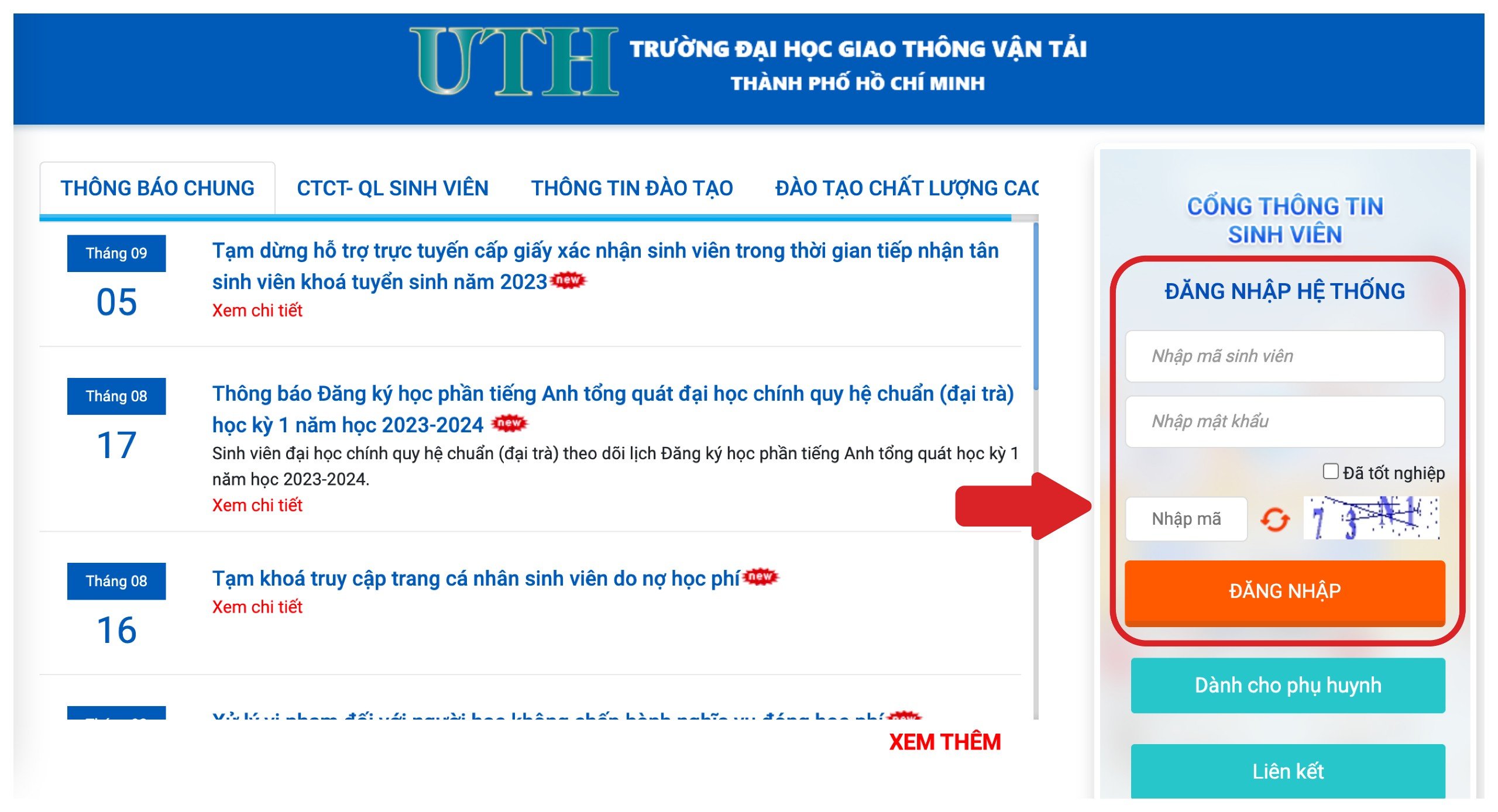
Sinh viên sau khi đăng nhập thành công cần phải cập nhật thông tin, thay đổi mật khẩu và tự quản lý trang cá nhân này.
Trường hợp mất/ quên mật khẩu, sinh viên liên hệ với để được hỗ trợ cấp lại, cách thức liên hệ Phòng hoạt động dịch vụ và hỗ trợ sinh viên _ Zalo/ hotline: 0938.524.388
- Cập nhật thông tin phục vụ quản lý
Sinh viên BẮT BUỘC phải cập nhật thông tin để phục vụ quản lý trong quá trình học tập.
Dữ liệu sinh viên khai báo được dùng để in ấn các giấy tờ, bằng tốt nghiệp, các chứng chỉ liên quan.
Sinh viên khai báo sai chịu hoàn toàn trách nhiệm về dữ liệu cá nhân đã cung cấp.
Sinh viên không chấp hành khai báo hoặc khai báo sai thông tin, khai báo không đầy đủ sẽ bị xử lý trừ điểm rèn luyện theo quy định.
Đối với tân sinh viên, sau khi khai báo đầy đủ thông tin mới truy cập vào các nội dung bên trong của “Cổng thông tin sinh viên“.
Sinh viên khai báo thông tin không được gõ tắt, phải gõ bằng tiếng Việt có dấu.
Ví dụ 1: số 02 Võ Oanh, phường 25, quận Bình Thạnh, thành phố Hồ Chí Minh (có thể thay dấu phẩy bằng dấu gạch ngang).
Ví dụ 2: Số 02 Võ Oanh – Phường 25 – Quận Bình Thạnh – Thành phố Hồ Chí Minh.
Sinh viên cần khai báo thông tin tại các mục cho phép cập nhật của 2 thẻ “Thông tin cá nhân” và “Quan hệ gia đình” theo giao diện như hình bên dưới, lưu ý một số từ viết tắt như sau:
BHYT/ BHXH: Bảo hiểm y tế/ Bảo hiểm xã hội.
DCLL: Địa chỉ liên lạc.
GKS: Giấy khai sinh.
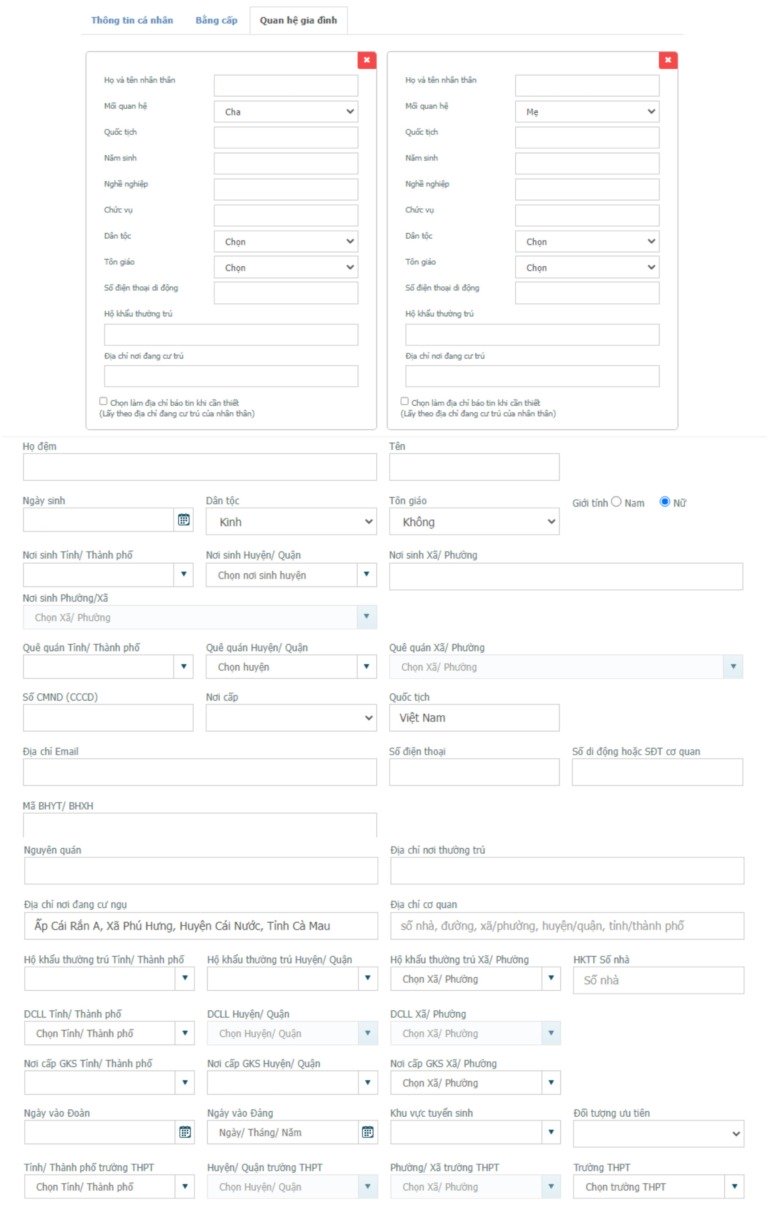
Sau khi cập nhật thông tin, sinh viên cần làm quen với giao diện, tìm hiểu các chức năng có trong trang cá nhân.
- Cách thức xem lịch học trong trang cá nhân
Bộ phận quản lý đào tạo các chương trình sẽ xếp lớp và môn học sau khi tân sinh viên nhập học hoàn thiện.
Sinh viên xem lịch học trên “Cổng thông tin sinh viên” sau khi truy cập vào trang cá nhân từng sinh viên, tại mục HỌC TẬP như hình bên dưới:
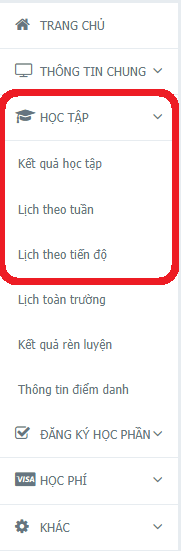
Tân sinh viên khi chưa quen nên lựa chọn cách xem “Lịch theo tuần” để trực quan, dễ hiểu ví dụ như hình bên dưới:

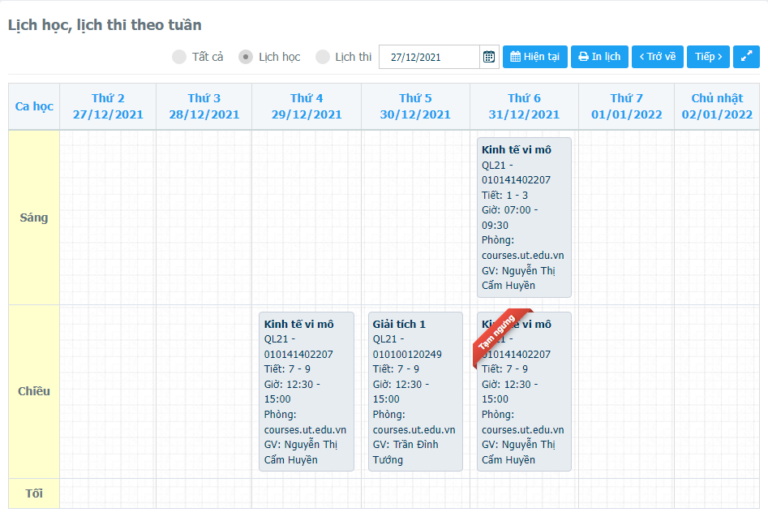
Lưu ý: ký hiệu phòng, thời gian biểu các tiết học có trong Sổ tay sinh viên. Nếu phòng để dạng “courses.ut.edu.vn” hoặc “online” có nghĩa là học trực tuyến (online) trên hệ thống học trực tuyến của Trường tại địa chỉ https://courses.ut.edu.vn/
- Hệ thống hỗ trợ trực tuyến (https://support.ut.edu.vn/)
Sinh viên đăng nhập bằng tài khoản trang cá nhân sinh viên đã được cấp ở phần khung màu đỏ như hình bên dưới:
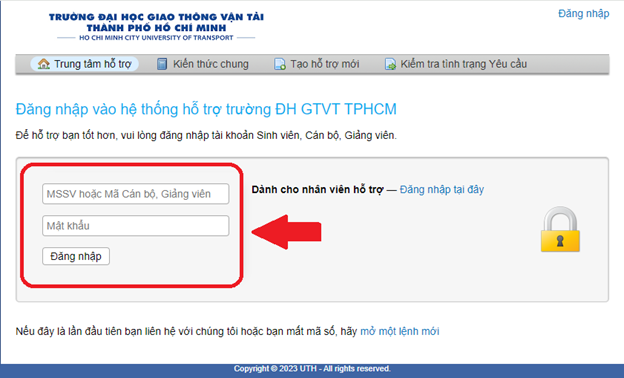
Tại mục “Chủ đề Trợ giúp” sinh viên chọn “Phòng Công tác sinh viên” như hình bên dưới:
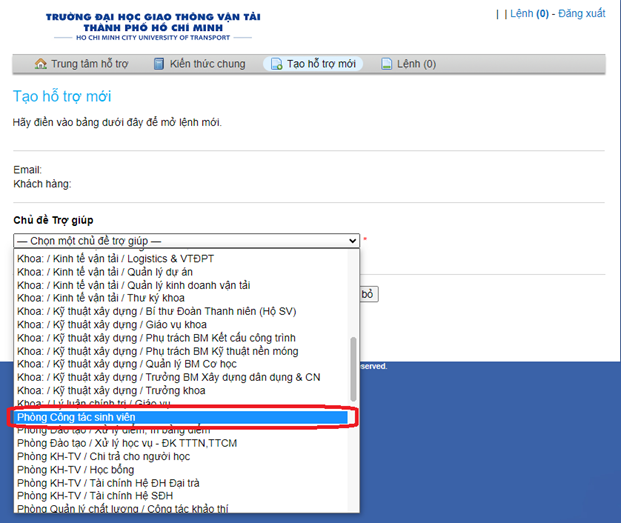
Sinh viên điền tóm tắt nội dung vào mục “Tiêu đề hỗ trợ” và chi tiết vấn đề cần hỗ trợ ở phần khung nội nội dung.
Lưu ý: không điền nhiều nội dung vào mục “Tiêu đề hỗ trợ“

Nếu phần “Tình trạng” còn hiển thị “Open” có nghĩa là phòng Công tác sinh viên CHƯA XỬ LÝ.
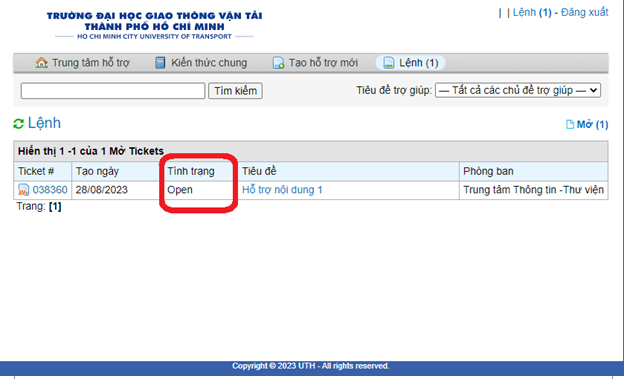
Nếu phần “Tình trạng” còn hiển thị “Closed” có nghĩa là phòng Công tác sinh viên ĐÃ XỬ LÝ.
Sinh viên chọn vào tiêu đề hỗ trợ để đọc phần xử lý của phòng Công tác sinh viên. Trường hợp sinh viên không thấy có nội dung phản hồi tức là đã được phản hồi kết quả xử lý qua email sinh viên.
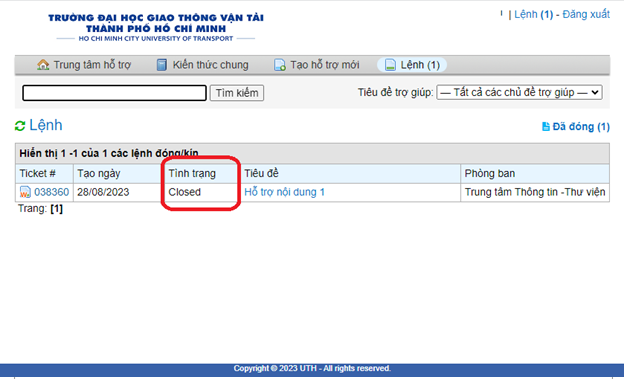
Khi được xử lý, sinh viên sẽ không thấy được nội dung hỗ trợ nào xuất hiện trong bảng thông tin nữa như hình bên dưới. Khi chọn ở phần “Lệnh” và “Đã đóng” thì sinh viên mới thấy được chi tiết các nội dung hỗ trợ đã gửi.
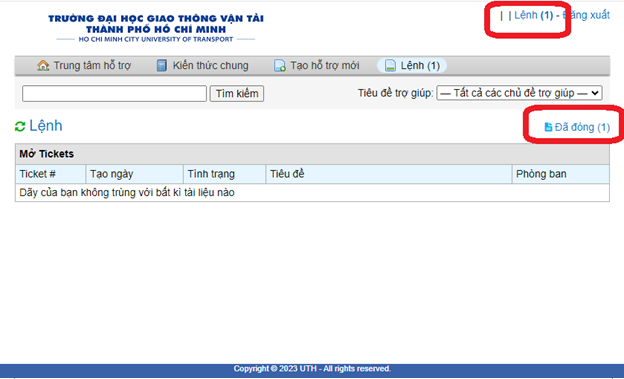
Lưu ý: sinh viên đã chọn đúng đơn vị gửi hỗ trợ thì nội dung hiển thi ở mục “Phòng ban” là “Trung tâm Thông tin – Thư viện” không cần phải quan tâm vì đơn vị này là điều hành của website, tất cả đều hiện thị tên của đơn vị này như hình bên dưới:
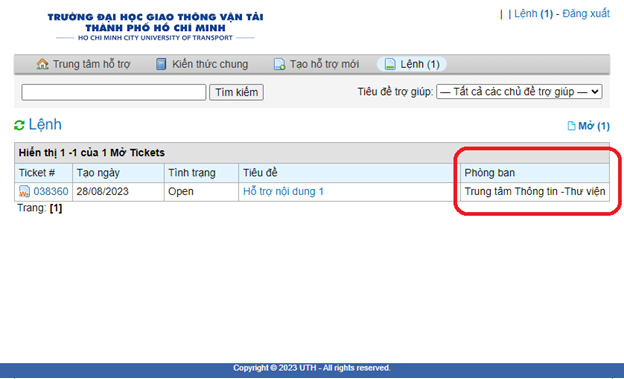
Cách sử dụng hiệu quả hệ thống hỗ trợ trực tuyến (http://support.ut.edu.vn)


 English
English


